- 软件大小:2.91GB
- 软件语言:简体中文
- 软件类型:国产软件
- 软件类别:3D制作类
- 更新时间:2018-07-10
- 软件授权:免费版
- 官方网站://www.9553.com
- 运行环境:XP/Win7/Win8/Win10
- 标签:protel dxp
15.7MB/简体中文/7.1
81MB/简体中文/2.5
81.4MB/简体中文/4.3
736MB/简体中文/2.9
SQL DXP for Oracle and MySQL v6.5.0.157 破解版
65.95MB/简体中文/7.5
protel dxp教程是一款EDA的3d设计软件,这款设计软件常被应用作为pcb原件的设计,PCB绘制编辑、拓扑自动布线等技术,当然更多功能小编就不在这里过多的讲解,目前小编为大家带来protel dxp win10系统的使用教程,需要这款软件的朋友快来下载使用吧!

首先我们来认识protel dxp的工作环境,分工作区,面板管理和菜单、库文件等等,如下图所示
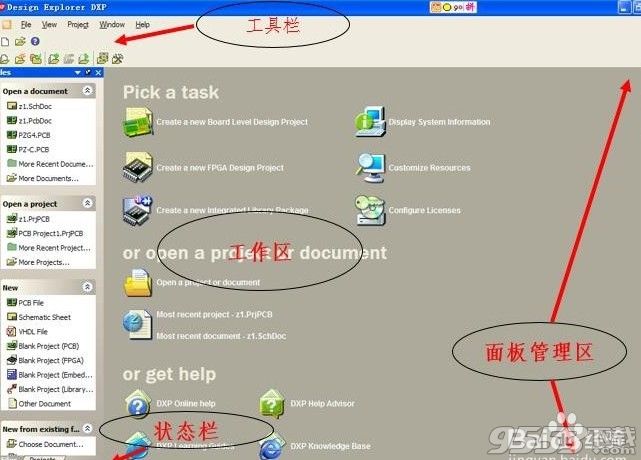
2我们以创建一个新的PCB项目开始我们的学习,
点击上方菜单File » New PCB Project ,新建一个PCB Project1.PrjPCB项目文件,如下图所示
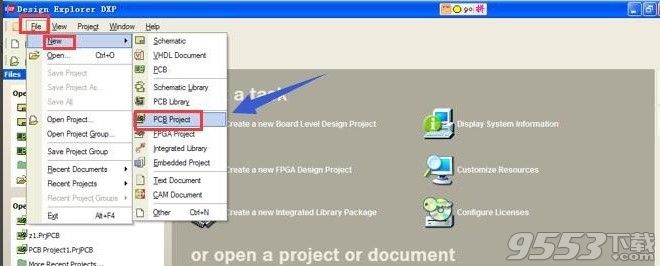
3可以自己重命名点击File »Save Project As键入路径和文件名Multivibrator.PrjPCB,创建成功,如下图所示
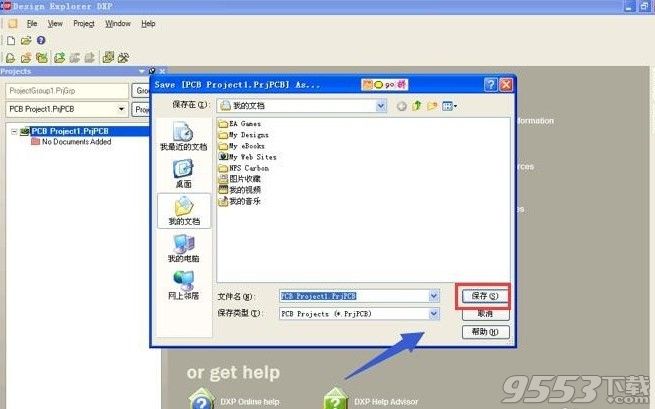
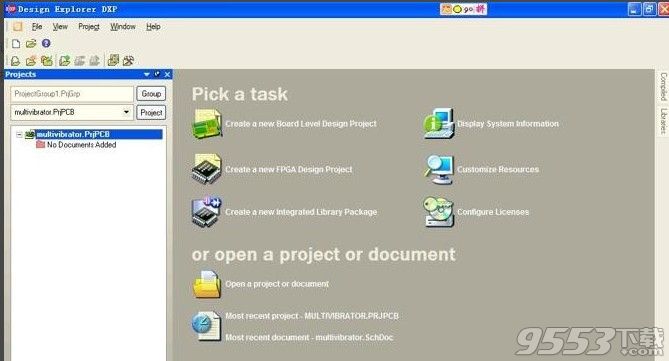
4在完成PCB布线前,我们一般先绘制原理图,首先点击菜单栏的File » NewSchematic Sheet新建一个Sheet1.SchDoc原理图,随后图纸出现在设计窗口中,原理图将自动地添加到项目。
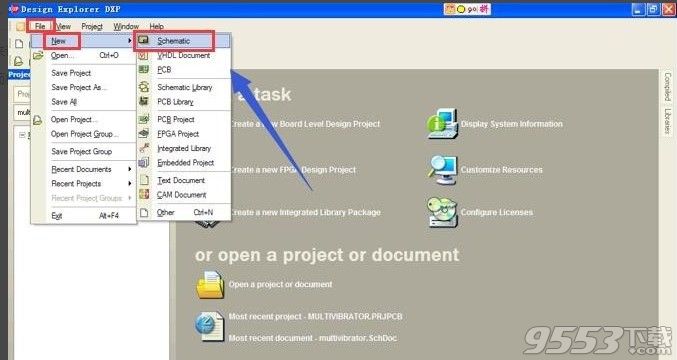
5点击File » Save As可以重命名保存为Multivibrator.SchDoc,点击Save按钮。 这时空白原理图打开,工作区变成了原理图环境下的设置选项。
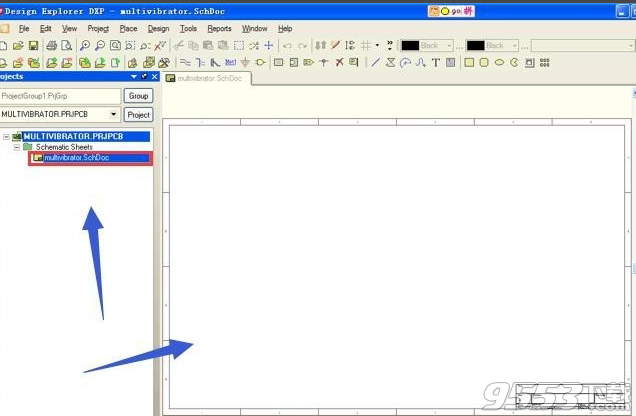

6下面我们将原理图图纸添加到项目中,鼠标右键单击Multivibrator.SchDoc ,选择Add to Project。原理图图纸将连接到项目文件,如下图所示
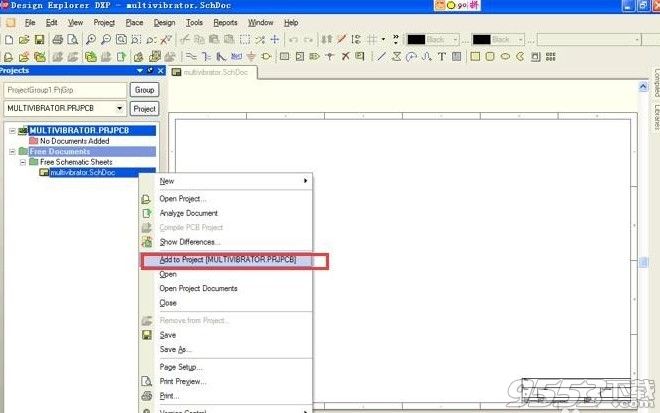
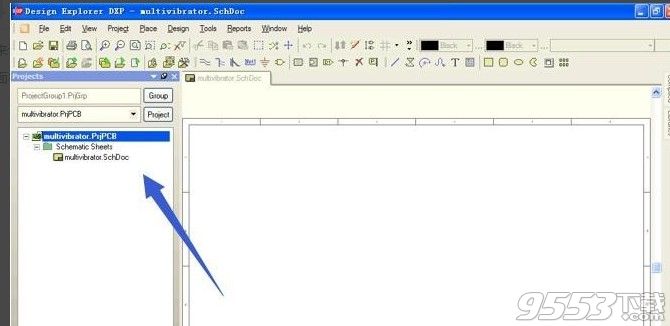
7下面开始对原理图图纸进行基本设置,包括
点击菜单View » Fit Document设置使文件全部可视
点击菜单Design » Options:设图纸大小、方向、颜色等
点击菜单Tools » Preferences graphical editing :设光标形式等。
点击菜单Tools » Preferences Default Primitives:勾选Permanent。
将这是设置应用到你的所有原理图图纸,然后点击File » Save:保存图纸色设置。
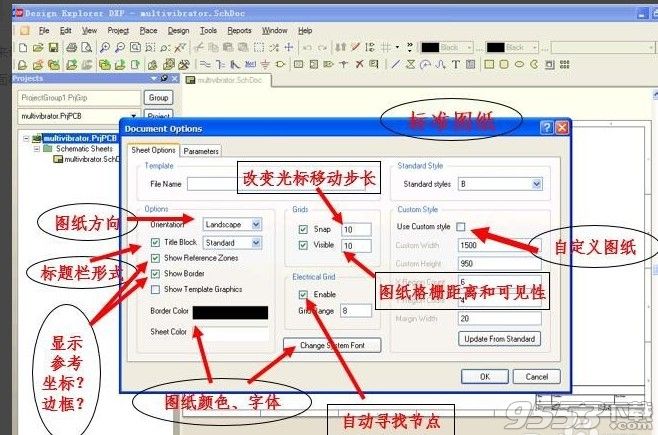
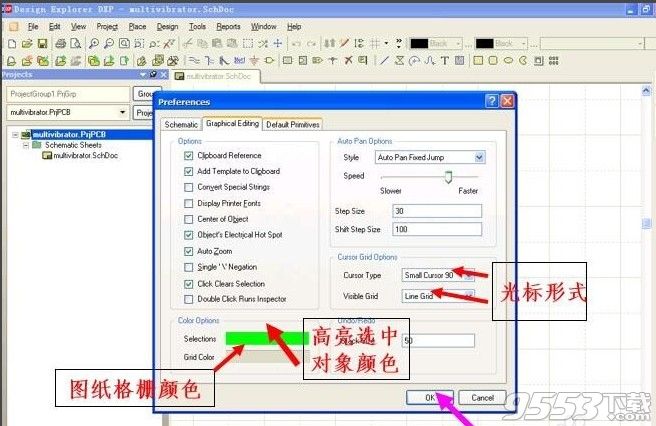
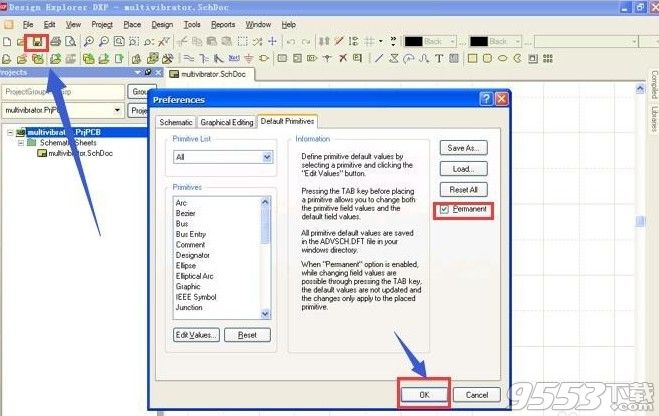
8所有准备工作做好了,我们现在开始绘制一张原理图,
先找元件库文件:以2N3904为例
点击右侧边栏的Libraries标Search按钮,Libraries Path默认为 C:Program FilesAltiumLibrary。
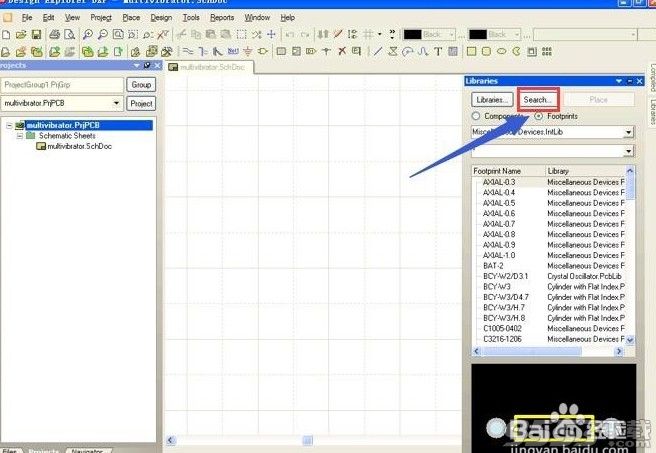
9Search Criteria单元的Name文本框输入*3904。 然后点Search那么Results显示一个找到的库。 选择Miscellaneous Devices.IntLib, 点击Install Library按钮加载库,然后关闭Search Libraries对话框回到原理图主界面。
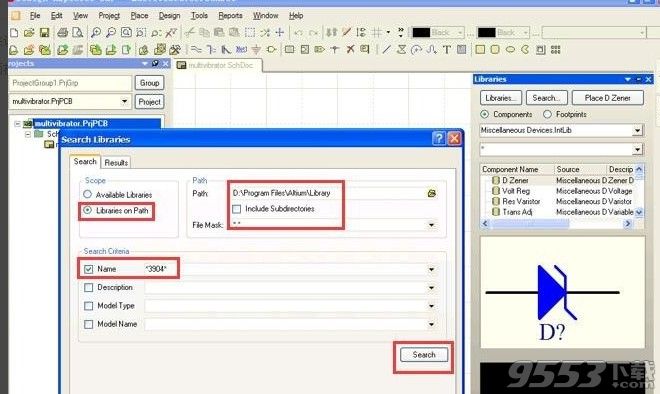
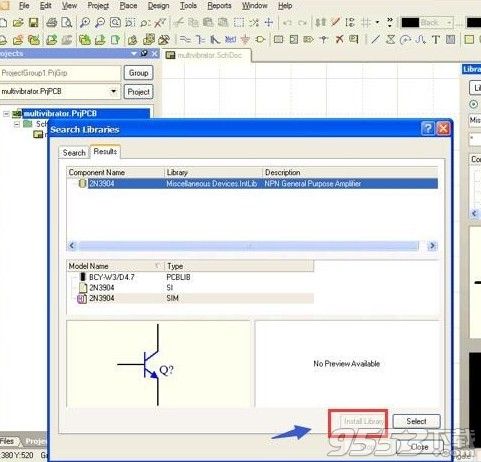
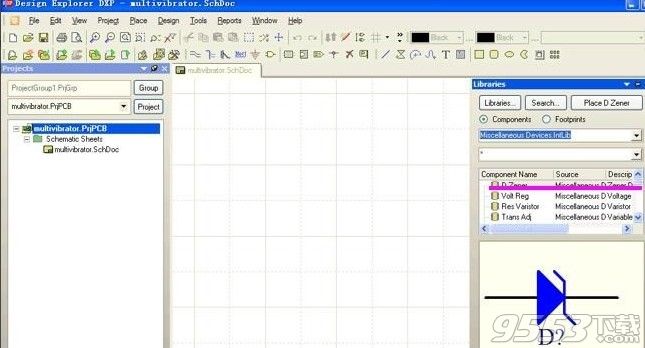
10单击place 2N3904可以开始放置元器件了,
元器件开始悬浮在图纸上,按TAB键可以打开Component Properties对话框。
设置元件属性:元件序号、标称值、封装
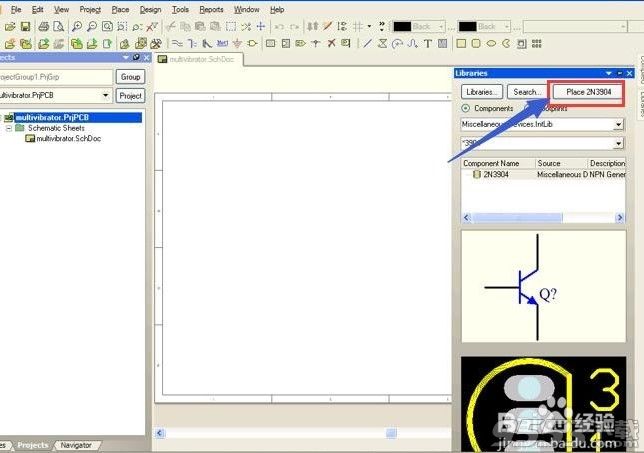
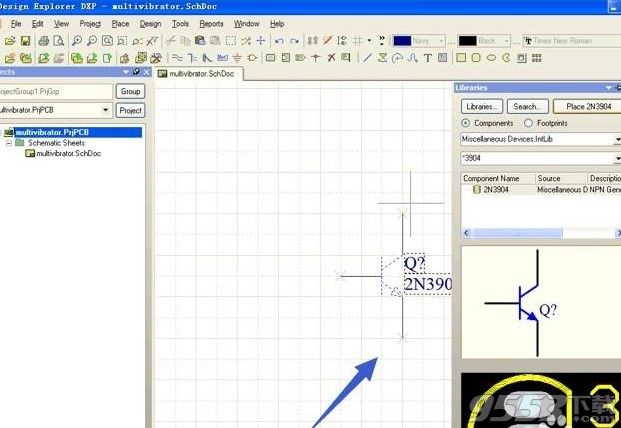
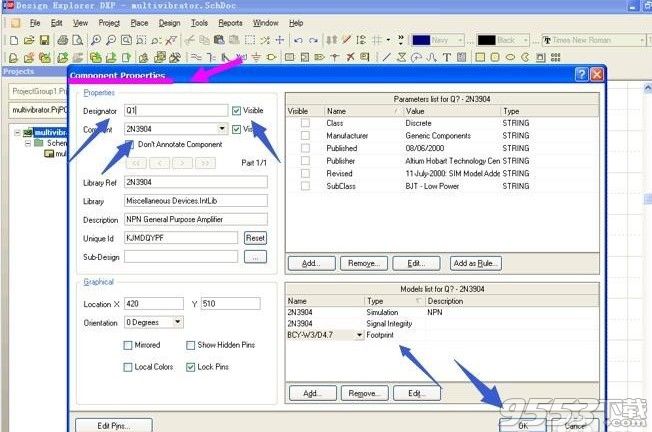
11设好属性,移动到位,单击左键放置元件,同一种原件可以可连续放置,序号会自动递增,可以对原件进行左右镜像(快捷键X)、上下镜像(快捷键Y)、90°旋转(快捷键空格)
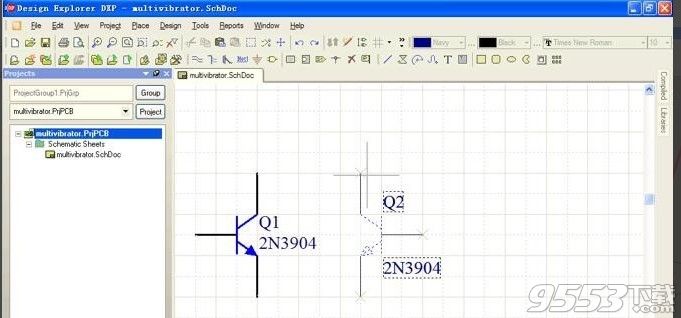
12同样原理放置电阻、电容及接插件元件,如下图所示
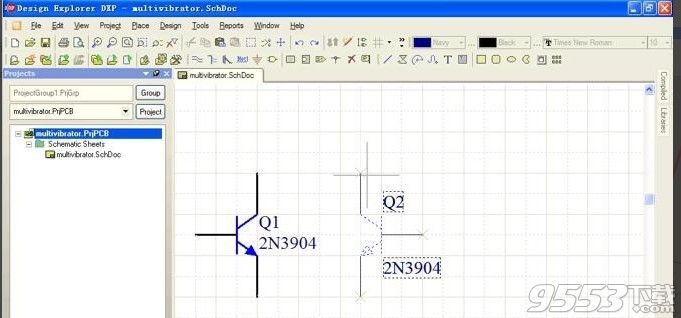
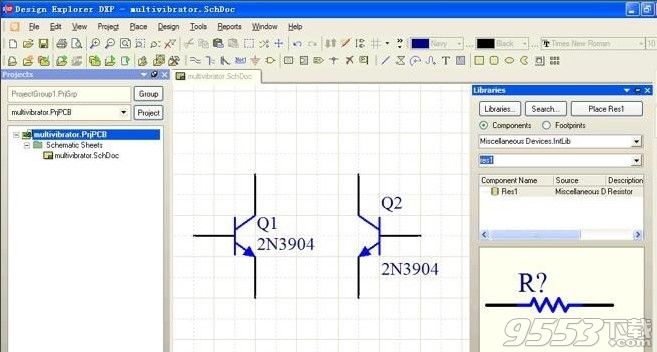
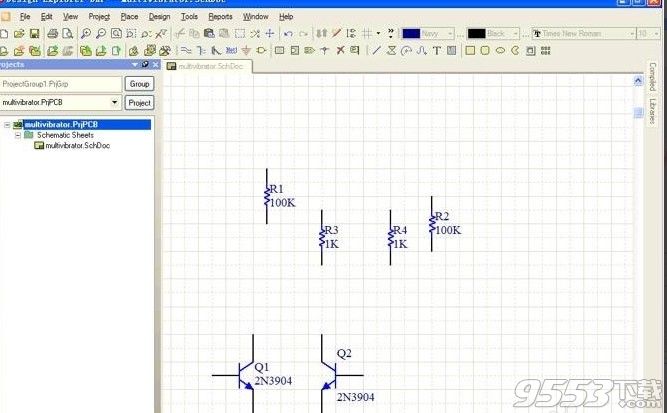

13元件放置完成后点击菜单View » Fit All Objects,元件全可见 ,然后调整元件位置,点击保存 ,如下图所示
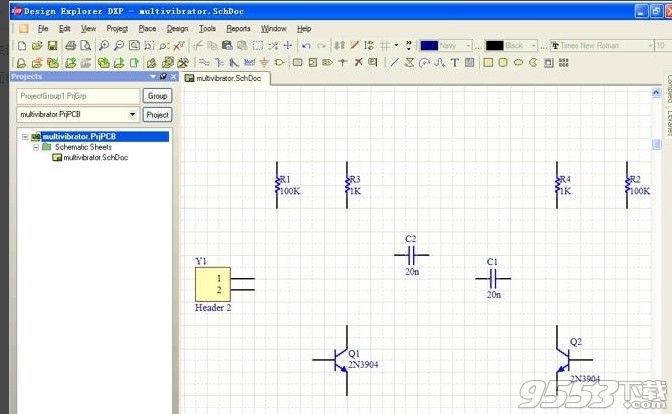
14下面我们开始连接电路,点击菜单的Place »Wire 连线,点击菜单Place »Net Lable放网络标号,相同网络标号是等效点,按tab可以调出Net lable的属性框。然后保存原理图。

点击菜单place-text string可以放置文字说明,如下图所示
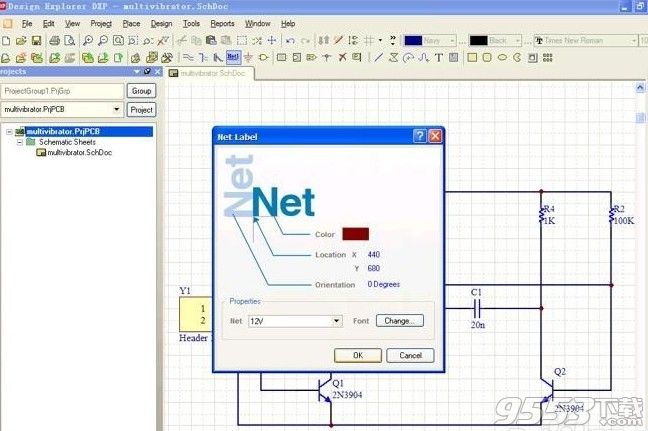
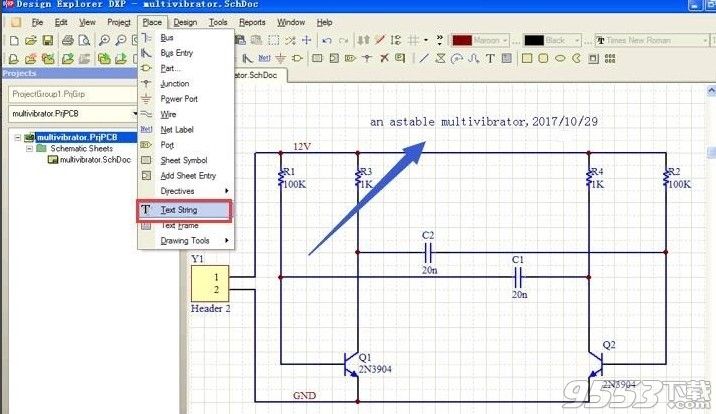
点击Project » Project OptionsError Reporting,下面开始设置电气检查规则,我们一般使用默认值,什么错报?报警?报错?
忽略?如下图所示
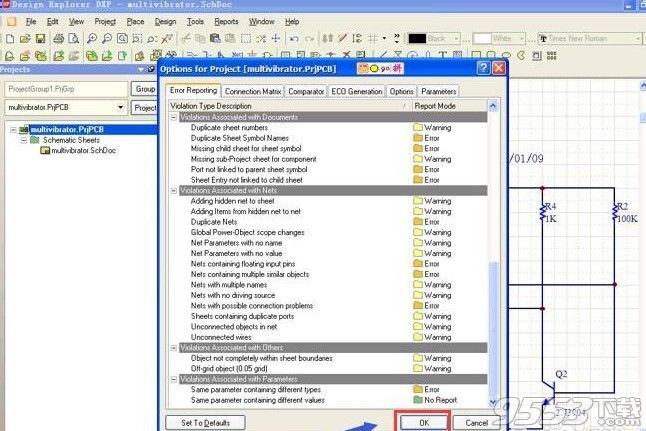
点击Project Project Options connection matrix,我们进行链接规则检查,检查引脚间的连接、元件和图纸输入,仍然使用默认设置,如下图所示
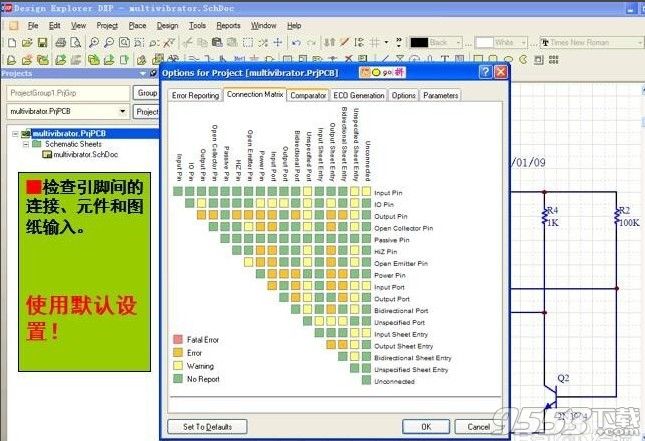
下面开始检查原理图,点击菜单Project » Compile PCB Project开始编译检查。电路绘制正确则Messages面板是空白。如果报告给出错误。
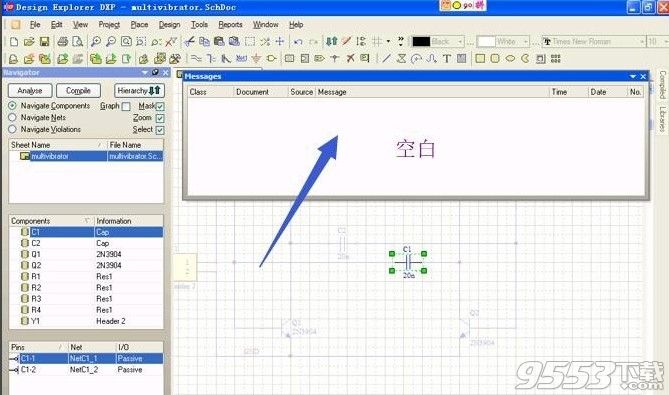
下面开始绘制PCB布线图,可以利用向导直接导入原理图,
打开原理图,点击菜单Design Update PCB (Multivibrator.PcbDoc)
Engineering Change Order 对话框出现。
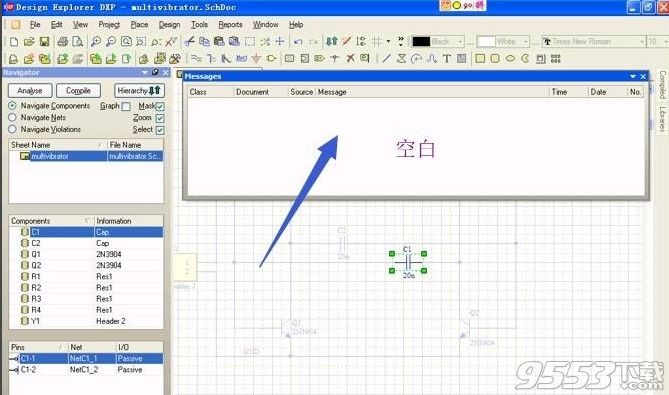
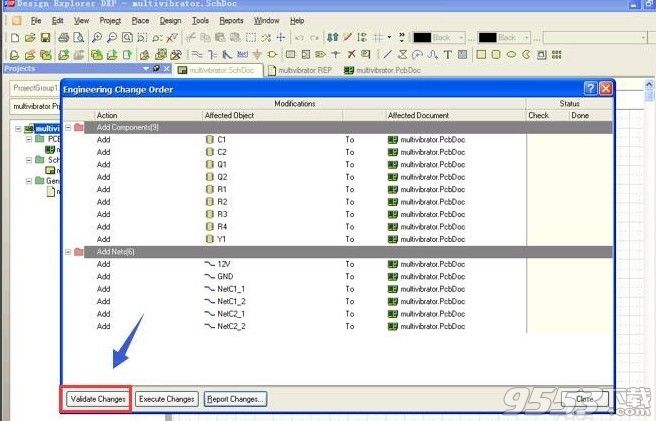
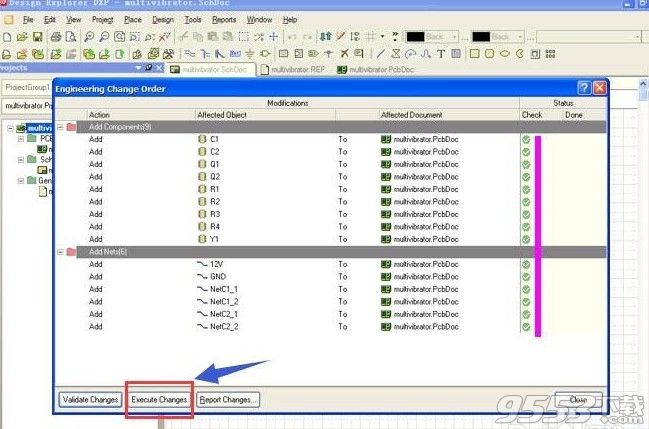
接着开始设置PCB文档及板层参数,点击菜单Design » Board Layers,设置板层及颜色。
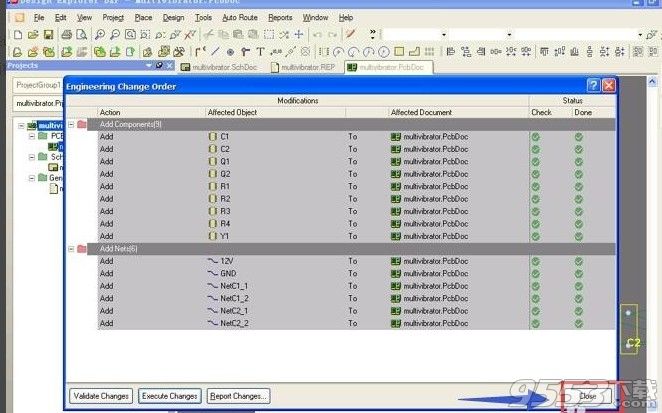
开始移动鼠标拖动元件,进行元件布局,如下图所示
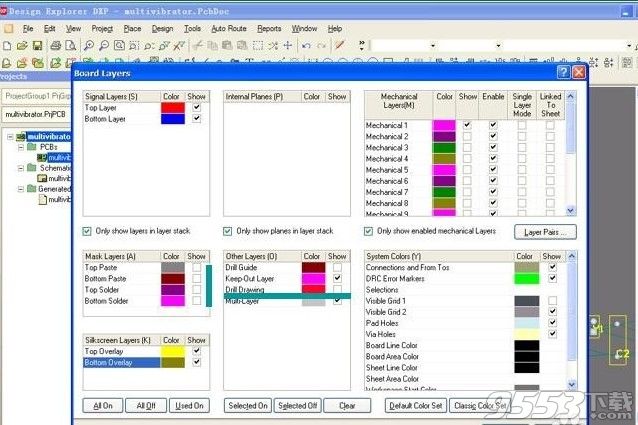
开始布线,手动布线点击布线快捷键,如下图所示
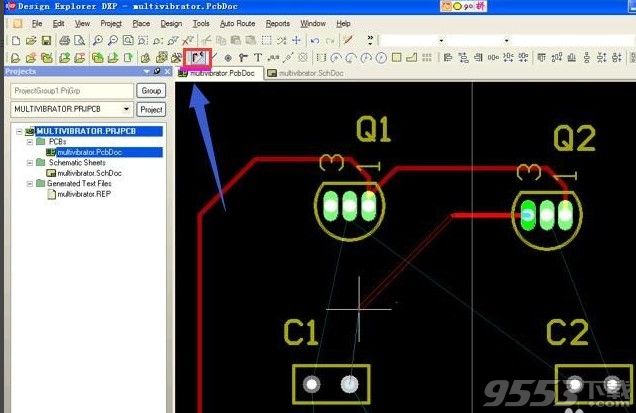
可以点击菜单Tools » Un-Route » All来取消板的布线。
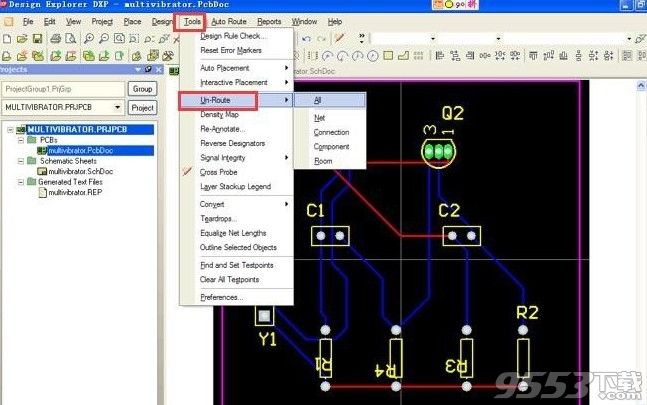
布线完成开始检查点击菜单Tools » Design Rule Check,然后大功告成!
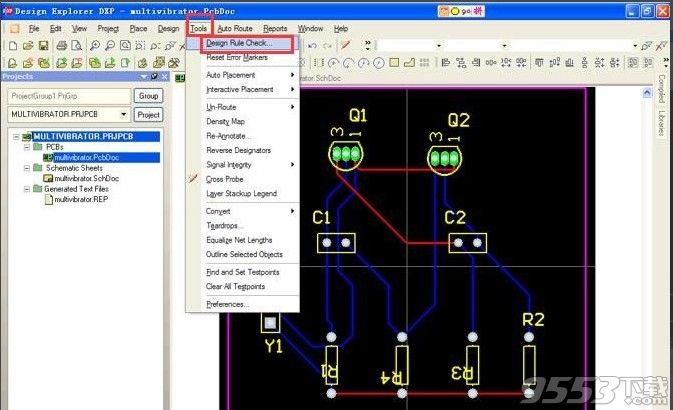
protel是电子行业的作图软件,用来绘制线路板和原理图。如我们是用的电视机里面有电路板,这个电路板就是protel软件或是其他类似软件所做出来的;电视机常配上一张原理图(方便维修),这张图也是此软件说绘制。
PCB绘制软件,是最开始的protel公司出的,升级到protel99se后就没了,后面公司改名,新出的软件为DXP2004,后续又出了AD9,AD10。 现在大公司用AD9 或者AD10的比较多。
2005年年底,PROTEL教程Protel软件的原厂商AlTIum公司推出了Protel系列的最新高端版本AlTIum Designer 6.0。AlTIum Designer 6.0,它是完全一体化电子产品开发系统的一个新版本,也是业界第一款也是唯一一种完整的板级设计解决方案。AlTIum Designer 是业界首例将设计流程、集成化PCB 设计、可编程器件(如FPGA)设计和基于处理器设计的嵌入式软件开发功能整合在一起的产品,一种同时进行PCB和FPGA设计以及嵌入式设计的解决方案,具有将设计方案从概念转变为最终成品所需的全部功能。
这款最新高端版本Altium Designer 6.除了全面继承包括99SE,Protel2004在内的先前一系列版本的功能和优点以外,还增加了许多改进和很多高端功能。Altium Designer 6.0拓宽了板级设计的传统界限,全面集成了FPGA设计功能和SOPC设计实现功能,从而允许工程师能将系统设计中的FPGA与PCB设计以及嵌入式设计集成在一起。

1、分级线路图进入
2、Spice 3f5混合电路模拟
3、完全支持线路图基础上的FPGA设计
4、设计前和设计后的信号线传输效应分析
5、规则驱动的板卡设计和编辑
6、自动布(Autorouting)
7、完整CAM输出能力
元件硬件
1. 整合式的元件与元件库
在Protel DXP 2004中采用整合式的元件,在一个元件里连结了元件符号(Symbol)、元件包装(Footprint)、SPICE元件模型(电路仿真所使用的)、SI元件模型(电路板信号分析所使用的)。
2. 版本控制
可直接由Protel设计管理器转换到其他设计系统,这样设计者可方便地将Protel DXP 2004中的设计与其他软件共享。如可以输入和输出DXP、DWG格式文件,实现和Auto CAD等软件的数据交换,也可以输出格式为Hyperlynx的文件,用于板级信号仿真。
3. 多重组态的设计
Protel DXP 2004支持单一设计多重组态。对于同一个设计文件可指定要使用其中的某些元件或不使用其中的某些元件,然后产生网络表等文件。
4. 重复式设计
Protel DXP 2004提供重复式设计,类似重复层次式电路设计,只要设计其中一部分电路图,即可以多次使用该电路图,就象有很多相同电路图一样。这项功能也支持电路板设计,包括由电路板反标注到电路图。
加强性功能
5. 新的文件管理模式
Protel DXP 2004提供三种文件管理模式。可将各文件存入入单一数据库文件,即Protel 99SE的ddb,也可以存为Windows文件,即一般的分离文件,而不需要数据库管理系统(ODBC),就可以存取该文件,此外新增了一个混合模式,也就是在数据库外存为独立的Windows文件。
6. 多屏幕显示模式
对于同一个文件,设计者可打开多个窗口在不同的屏幕上显示。
7. 设计整合
Protel DXP 2004强化了Schematic和PCB板的双向同步设计功能。
8. 超强的比较功能
Protel DXP 2004新增了超强的比较功能,能对两个相同格式的文件进行比较,以得到其版本的差异性,也可以对不同格式的文件进行比较,例如电路板文件与网络报表文件等。
超强设计功能
9. 强化的变更设计功能
在Protel DXP 2004中,进行比较后,所产生的报表文件可作为变更设计的依据,让设计完全同步。
10. 可定义电路板设计规则
在原理图设计时,定义电路板设计规则是非常实际的。虽在先前版本的Schematic中就已提供定义电路板的功能,可是都没有实际的作用。而在Protel DXP中落实了这项功能,让用户能在画电路图时就定义设计规则。
11. 强化设计验证
在Protel DXP 2004中强化了设计验证的功能,让电路图与电路板之间的转换更准确,同时对交互参考的操作也更容易。
12. 设计者可定义元件与参数
Protel DXP 2004提供了无限制的设计者定义元件及元件引脚参数,所定义的参数能存入元件及原理图里。
13. 尺寸线工具
Protel DXP 2004提供了一组超强的画尺寸线工具,在移动时会自动修正尺寸,这对于PCB中一些层的定义有很大的帮助。
板层分割焊接
14. 改善加强板层分割功能
Protel DXP 2004提供了加强的板层分割功能,对于板层的分割自动以不同颜色来表示,让设计者更容易辨别与管理。
15. 加强焊点堆栈的定义
Protel DXP 2004板增强了焊点堆栈的定义与管理,设计者可以存储所定义的焊点堆栈以供日后再使用。
16. 改良焊点连接线
Protel DXP 2004提供自动修剪焊点连接线的功能,使自动布线后焊点连接更恰当。
多媒体处理
17. 波形资料的输出与输入
在Protel DXP 2004中可将仿真波形上各种资料输出为电子表格格式,以供其他程序的使用,也可以输入其他程序所产生的波形资料。
18. 加强绘图功能
Protel DXP 2004增强了波形窗口的绘图功能,例如放置标题栏、标记画线等,同时Windows的编辑功能在此也可以应用。
19. 不同波形的重叠
设计者可以将不同的波形放置在一起,也可以同时使用多个不同的Y轴坐标。
20. 直接在电路板里分析
设计者可以直接在PCB编辑器里进行信号分析,这样信号分析更加方便。
21. 强化模型整合
在Protel DXP 2004中提供了高速整合的元件,元件包括信号分析的模型(SI Model),设计者不必再为元件问题而烦恼了。
一, [Warning] AUDIO.SCH Extra Pin R509-1 in Normal of part R509
[Warning] AUDIO.SCH Extra Pin R509-2 in Normal of part R509
[Warning] AUDIO.SCH Extra Pin R509-1 (Inferred) in Alternate 1 of part R509
出现此类警告的原因 :在 AUDIO.SCH文件中的所有电阻封装不可用。
解决的办法:对 AUDIO.SCH文件中的所有电阻从新调换。
二, [Warning] POWER.SCH Global Power-Object 3.3V at 73000000,49000000has been reduced
to local level by presence of port at 810,490
出现此类警告的原因 :在POWER.SCH文件中电源标号Global Power-Object 3.3V和端口port 重复定义.
解决的办法:对 POWER.SCH 文件中去掉多余的电源标号Global Power-Object 3.3V。
三, [Warning] POWER.SCH Sheet contains duplicate ports Port 3.3V at 810,490 and 770,330
[Warning] POWER.SCH Sheet contains duplicate ports Port 3.3V at 770,330 and 160,630
[Warning] POWER.SCH Sheet contains duplicate ports Port USB5V at 330,490 and 160,610
出现此类的警告的原因 :在POWER.SCH文件中网络标号 ports Port 3.3V 重复定义.
解决的办法:对 POWER.SCH 文件中去掉多余的网络标号 ports Port 3.3V。
四, [Error] MP3.SCH Net NetU2_8 contains floating input pins (Pin U2-8)
出现此类错误的原因 :在MP3.SCH文件中集成元件U2包含有浮空的输入引脚.
解决的办法:对 POWER.SCH 文件中集成元件U2包含有浮空的输入引脚8(此脚不用)放置忽略标记。 PROTEL DXP 常见错误
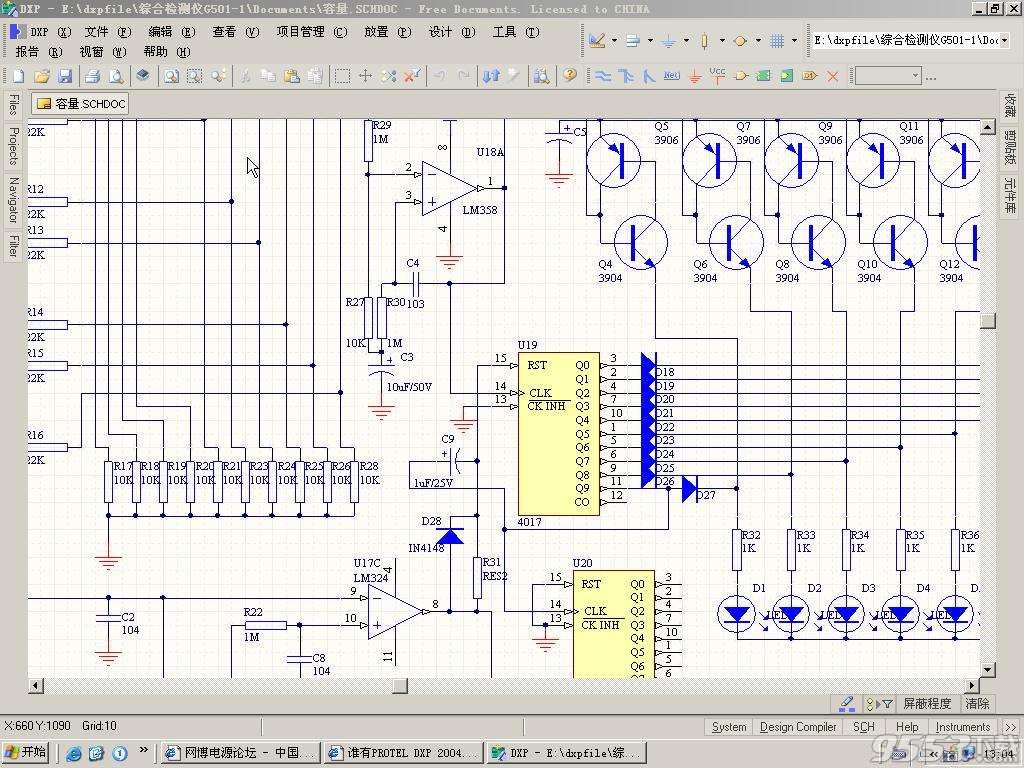
1.设计浏览器快捷键:
鼠标左击 选择鼠标位置的文档
鼠标双击 编辑鼠标位置的文档
鼠标右击 显示相关的弹出菜单
Ctrl+F4 关闭当前文档
Ctrl+Tab 循环切换所打开的文档
Alt+F4 关闭设计浏览器DXP
2、 原理图和PCB通用快捷键:
Shift 当自动平移时,快速平移
Y 放置元件时,上下翻转
X 放置元件时,左右翻转
Shift+↑↓←→ 箭头方向以十个网格为增量,移动光标
↑↓←→ 箭头方向以一个网格为增量,移动光标
spaceBar 放弃屏幕刷新
Esc 退出当前命令
End 屏幕刷新
Home 以光标为中心刷新屏幕
Ctrl +home 将偏离图纸的元件自动调整到工作原点
PageDown,Ctrl+鼠标滚轮 以光标为中心缩小画面
PageUp, Ctrl+鼠标滚轮 以光标为中心防大画面
鼠标滚轮 上下移动画面
Shift+鼠标滚轮 左右移动画面
Ctrl+Z 撤销上一次操作
Ctrl+Y 重复上一次操作
Ctrl+A 选择全部
x +toggle selection 逐个选择
选择网络上的元件
Ctrl+S 保存当前文档
Ctrl+X 剪切
Ctrl+V 粘贴
编辑下面有阵列粘贴
Ctrl+C 复制
ctrl+d 复制对象
Ctrl+R 复制并重复粘贴选中的对象
Delete 删除
V+D 显示整个文档
V+F 显示所有对象
X+A 取消所有选中的对象
单击并按住鼠标右键 显示滑动小手并移动画面
点击鼠标左键 选择对象
点击鼠标右键 显示弹出菜单,或取消当前命令
右击鼠标并选择Find Similar 选择相同对象
点击鼠标左键并按住拖动 选择区域内部对象
点击并按住鼠标左键 选择光标所在的对象并移动
双击鼠标左键 编辑对象
Shift+点击鼠标左键 选择或取消选择
TAB 编辑正在放置对象的属性
Shift+C 清除当前过滤的对象
Shift+F 可选择与之相同的对象
Y 弹出快速查询菜单
F11 打开或关闭Inspector面板
F12 打开或关闭List面板
ctrl shift l 左对齐
ctrl shift r 右对齐
ctrl shift h 中对齐
ctrl t 顶部对齐
ctrl b 地步对齐
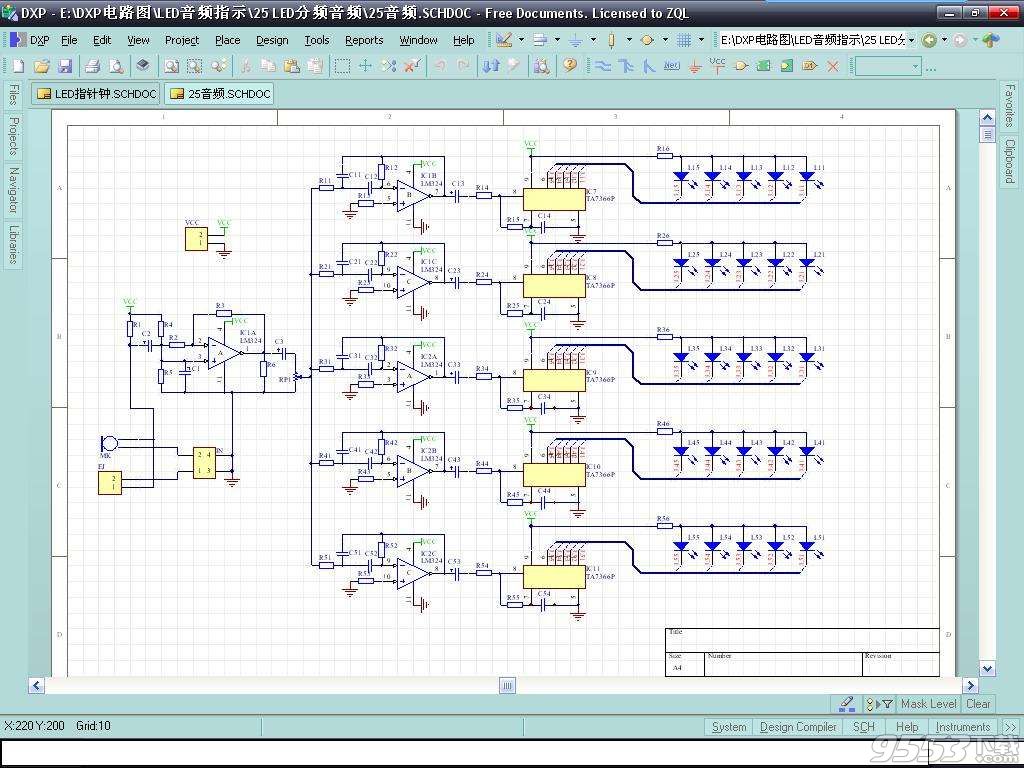
3、 原理图快捷键:
Alt 在水平和垂直线上限制对象移动
G 循环切换捕捉网格设置
空格键(Spacebar) 放置对象时旋转90度
空格键(Spacebar) 放置电线、总线、多边形线时激活开始/结束模式
Shift+空格键(Spacebar) 放置电线、总线、多边形线时切换放置模式
退格建(Backspace) 放置电线、总线、多边形线时删除最后一个拐角
点击并按住鼠标左键+Delete 删除所选中线的拐角
点击并按住鼠标左键+Insert 在选中的线处增加拐角
Ctrl+点击并拖动鼠标左键 拖动选中的对象
4、 PCB快捷键:
Shift+R 切换三种布线模式
Shift+E 打开或关闭电气网格
Ctrl+G 弹出捕获网格对话框
G 弹出捕获网格菜单
N 移动元件时隐藏网状线
L 镜像元件到另一布局层(拖动元件时)
退格键 在布铜线时删除最后一个拐角
Shift+空格键 在布铜线时切换拐角模式
空格键 布铜线时改变开始/结束模式
Shift+S 切换打开/关闭单层显示模式
O+D+D+Enter 选择草图显示模式
O+D+F+Enter 选择正常显示模式
O+D 显示/隐藏Prefences对话框
L 显示Board Layers对话框
Ctrl+H 选择连接铜线
Ctrl+Shift+Left-Click 打断线
+ 切换到下一层(数字键盘)
- 切换到上一层(数字键盘)
* 下一布线层(数字键盘)
M+V 移动分割平面层顶点
Alt 避开障碍物和忽略障碍物之间切换
Ctrl 布线时临时不显示电气网格
Ctrl+M 测量距离
Shift+空格键 顺时针旋转移动的对象
空格键 逆时针旋转移动的对象
Q 米制和英制之间的单位切
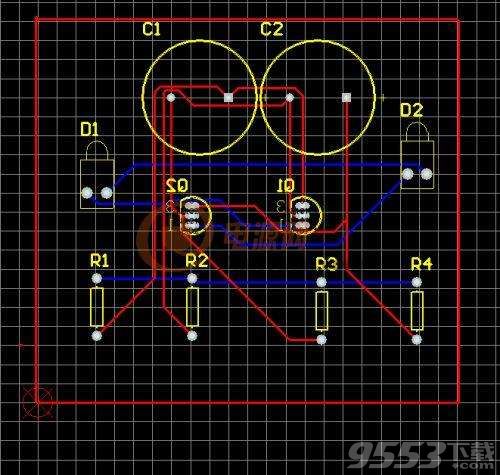
对象整体编辑
选元件--- 查找相似对象---- 编辑选项(如current footprint (same)选取了所有相同的封装 ,取消“运行检查器”选项)--按住shift 鼠标单击选中收索结果元件---按住f11弹出inspector对话框,在current footprint选中封装修改之 保存退出!!!!!
制作原理图元器件时顺便将pcb对应的库文件加载,保证一脚一一对应(pin maps),然后对元件进行规则检查!!!
更改已存在的原理图元件库:
1。以工程文件形式打开元件库,ctrl+a,ctrl+c 。
2.新建原理库文件ctrl+v; 修改引脚,修改元件属性;重命名;建在footprint pcb库封装,编辑引脚图。保存退出!
队列粘贴可用在复制大量属性一致的引脚上!!!!!!!
从已作的pcb项目中把原件库还原出来: 1 打开pcb 2执行design--make pcb library!!
从已作的sch原理图项目中把原件库还原出来: 1 打开.sch 文件 2执行design--make project library!!
多组建元器件制作实例(74系列):电源的设置 显示 vcc 电器类型 power 隠藏 连接到vcc 零件编号 0(代表可以连接到任意层)。
将鼠标点住敷铜区,按l键实现敷铜换层。
分割敷铜:place --分隔敷铜
放置屏蔽导线:逐个选择对象,tool--outlines select objects
工具---补泪滴
room空间
在焊盘上添加测试点
预布线保护 选中对象 找到类似对象---将kind 和net 选为same
分解元件封装:1.直接解锁元件2。重新更换库3、执行tool---convert
常用封装类型:AXTAL-0.3 柱状电阻 焊盘间距300mil VR1可变电阻1(管脚形状)
DIP-14 双排引脚 共14脚
RB.2/.6极性电容封装 引脚间距200mil 元件直径600mil
DIODE-0.5 二极管 引脚间距500mil
BCY-W3晶体管封装
//////////////////////////
TAB:选中元件后,可以显示该元件的属性;
PAGEUP:以鼠标所在点为中心,放大视图;
PAGEDOWN:以鼠标所在点为中心,缩小视图;
HOME:居中,可以从原来光标下的图纸位置,移位到工作区中心位置显示;
END:更新绘图区的图形;
四个方向键:用于逐步往各个方向移动;
F——U:打印设置;
F——P:打开打印机;
F——N:新建文件
F——O:打开文件
F——S:保存文件
F——V:打印预览
E——U:取消上一步操作
E——F:查找
E——S:选择
E——D:删除
E——G:对齐,E——G——L左对齐
V——D:显示整个图形区域;
V——F:显示所有元件;
V——A:区域放大
V——E:放大选中的元件
V——P:以鼠标单击点为中心进行放大
V——O:缩小
V——5,1,2,4放在50%,10%,200%,400%
V——N:将鼠标所在点移动到中心;=HOME
V——R:更新视图;=END
V——T:工具栏选择
V——W:工作区面板选择;
V——G:网格选项;
C——在视图区打开工程快捷菜单
P——B:放置总线
P——U:放置总线接口
P——P:放置元件
P——J:放置接点
P——O:放置电源
P——W:连线
P——N:放置网络编号
P——R:放置IO口
P——T:放置文字
P——D:绘图工具栏
D——B:浏览库
D——L:增加/删除库
D——M:制作库
T——:打开工具菜单
R——:打开报告菜单;
W——:打开窗口菜单
Protel DXP提供了三种导线延伸模式,<空格>用于横/竖的切换;
放置元件时,按X键,实现水平翻转;按Y实现上下翻转;
CTRL+Q 打开选择记忆器窗口,可快速选择记忆器中民存储的元件;
1、 设计浏览器快捷键:
Ctrl+F4 关闭当前文档
Ctrl+Tab 循环切换所打开的文档
2、 原理图和PCB通用快捷键:
鼠标滚轮 上下移动画面
Shift+鼠标滚轮 左右移动画面
Ctrl+Z 撤销上一次操作
Ctrl+Y 重复上一次操作
Ctrl+A 选择全部
Ctrl+S 保存当前文档
Ctrl+R 复制并重复粘贴选中的对象
X+A 取消所有选中的对象
右击鼠标并选择Find Similar 选择相同对象
Shift+点击鼠标左键 选择或取消选择
3、 原理图快捷键:
a——弹出editalign子菜单 AL;AR;AT;AB
b——弹出view oolbars子菜单
e——弹出edit菜单
f——弹出file菜单
M——弹出editmove子菜单MM
G——弹出捕获网格菜单
O——弹出options菜单 O+P;O+D
P——弹出place菜单
Q——米制和英制之间的单位切换
R——弹出reports菜单 R+B
S——弹出editselect子菜单
t——弹出tools菜单 TP
v——弹出view菜单
w——弹出window菜单
x——弹出editdeselect菜单
Z——弹出zoom菜单
crtl+f——寻找指定的文字
Alt 在水平和垂直线上限制对象移动
点击并按住鼠标左键+Delete 删除所选中线的拐角
点击并按住鼠标左键+Insert 在选中的线处增加拐角
Ctrl+点击并拖动 拖动选中的对象(电气连接不变)
4、 PCB快捷键:
Shift+E 打开或关闭电气网格
Ctrl+G 弹出捕获网格对话框
Shift+空格键 在布铜线时切换拐角模式
空格键 布铜线时改变开始/结束模式
Shift+S 切换打开/关闭单层显示模式
O+D,P 显示/隐藏Prefences对话框
Ctrl+H 选择连接铜线
+ 切换到下一层(数字键盘)
- 切换到上一层(数字键盘)
* 下一布线层(数字键盘)
L——显示Board Layers对话框
N——移动元件时隐藏网状线
Ctrl+M 测量距离
Protel DXP 快捷键
Left-Click 选择相应的文件
Double Left-Click 进入编辑相应的文件
Right-Click 显示一个相应的快捷菜单
Ctrl + F4 关闭当前激活的文件
Ctrl + Tab 在多个打开文件中循环切换
Alt+F4 关闭Protel DXP
通用原理图和PCB快捷键
Y 放置元件时,上下对调
X 放置元件时,左右对调
Shift+ ↑↓← → 在箭头方向以十个栅格为增量移动光标
↑↓← → 在箭头方向以一个栅格为增量移动光标
Space 放弃屏幕刷新
Esc 退出当前操作
End 刷新屏幕
Home 以光标为中心刷新屏幕
PageDown or Ctrl+ mouse wheel 以光标为中心缩小画面
PageUp or Ctrl+ mouse wheel 以光标为中心放大画面
Mouse wheel 以鼠标滚动上下移动画面
Shift + mouse wheel 以鼠标滚动左右移动画面
Ctrl + Z 撤消上一次操作
Ctrl + Y 重复上一次操作
Ctrl + A 全选
Ctrl + S 保存当前文件
Ctrl + C 复制
Ctrl + X 剪切
Ctrl + V 粘贴
Ctrl + R 复制并重复粘贴选种的元件
Delete 删除
V + D 整个文档可见
V + F 所有元件可见
X + A 取消所有选种的元件
Right-Click Hold 右击不放显示滑动小手
Left-Click 选择元件
Right-Click 显示滑动菜单或退出当前操作
Right-Click on object,select Find Similar 选择相同元件
Left-Click Hold Drag 选择内部区域
Left-Click Hold Move object 选择光标下的元件移动
Left-Double Click 编辑元件
Shift+ Left-Click 选择或取消选择
TAB 编辑正在放置的元件属性
Shift + C 清楚当前过滤元件
Shift + F 选中当前元件并选择与其相同的元件
Y 弹出快速序列菜单
F11 打开或关闭Inspector面板
F12 打开或关闭List面板
原理图快捷键
Alt 在水平和垂直线上限制
G 在删格捕捉设置中循环切换
Spacebar 旋转元件90度
Spacebar 在放置导线,总线和多边形时激活开始或结束模式
Shift + Spacebar 在放置导线,总线和多边形时设置放置模式
BackSpace 在放置导线,总线和多边形时删除最后一个顶点
Left-Click,Hold + Delete 删除选中线的顶点
Left-Click,Hold + Insert 在选中线处添加顶点
Ctrl + Left-Click Drag 拖动选中的单个元件
PCB快捷键
Shift + R 切换三种布线模式
Shift + E 打开或关闭删格捕捉功能
Ctrl+G 弹出删格捕捉功能
G 弹出删格菜单
BackSpace 在放置铜线时,删除最后一个拐角
Shift + Spacebar 放置铜线时设置拐角模式
Spacebar 放置铜线时改变铜线的起始/结束模式
Shift + S 打开或关闭单层模式
O + D + D + Enter 在图纸方式下显示
O + D + F + Enter 在正常模式下显示
O + D 显示或隐藏Preference对话框
L 浏览Board layers对话框
Ctrl + H 选择连接铜层
Crtl + Shift + Left-Click 打断线
+ 切换工作层为下一层
- 切换工作层为上一层
* 切换到下一补线层
M+V 移动分割铜层的顶点
Ctrl 暂时不显示电器删格
Ctrl + M 测量距离
Shift + Spacebar 旋转移动元件(顺时针)
Spacebar 旋转移动元件(逆时针)
Q 单位切换